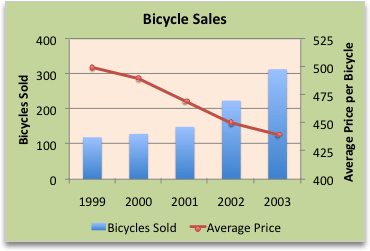Чтобы акцентировать разные типы данных в графическом представлении, можно объединить несколько диаграмм. Например, можно объединить график, содержащий данные о ценах, с гистограммой, на которой отображаются объемы продаж.
Примечание: Для создания комбинированной диаграммы можно использовать только плоские диаграммы, такие как двумерные графики, двумерные гистограммы, а также точечные или пузырьковые диаграммы.
Примечание: Для выполнения этих действий необходимо использовать существующую диаграмму. О том, как создать диаграмму, см. в статье Создание диаграммы от начала до конца.
-
Выполните одно из указанных ниже действий.
-
Чтобы изменить тип диаграммы, щелкните область диаграммы или область построения. Появятся инструменты для работы с диаграммами.
Совет: Кроме того, щелкните правой кнопкой мыши область диаграммы или область диаграммы, выберите команду Изменить тип диаграммы, а затем перейдите к шагу 3.
-
Чтобы изменить тип диаграммы для ряда данных, щелкните его.
Примечание: Одновременно можно изменить тип диаграммы только для одного ряда данных. Чтобы изменить тип диаграммы для нескольких рядов, повторите эти действия для каждого из них.
Откроется панель Работа с диаграммами с дополнительными вкладками Конструктор, Макет и Формат.
-
-
На вкладке Конструктор в группе Тип выберите Изменить тип диаграммы.
-
В диалоговом окне Изменение типа диаграммы выберите тип.
В первом поле показан список категорий, а во втором — доступные типы диаграмм для каждой категории. Дополнительные сведения о поддерживаемых типах диаграмм см. в статье Типы диаграмм.
Примечание: Для выполнения этих действий необходимо использовать существующую диаграмму. Дополнительные сведения о создании диаграммы см. в статье Создание диаграммы от начала до конца.
-
Этот шаг относится только к Word для Mac. В меню Вид выберите Пункт Макет печати.
-
На диаграмме выберите ряд данных. Например, на графике выделите одну из линий диаграммы, и все маркер данных этого ряд данных будут выделены.
-
На вкладке Конструктор диаграммы выберите Изменить тип диаграммы и щелкните двухуровневую диаграмму, которую нужно добавить в существующую диаграмму.
Примечание: Для объединения диаграмм необходимо не менее двух рядов данных.